Съдържание

Изтеглят ли се приложенията ви по-бавно на вашето устройство с Android или iOS? Сблъсквате ли се с този проблем и на вашия компютър? За щастие можете да ускорите скоростта на изтегляне на приложенията си с някои бързи решения.
Бърз отговорВъзможно е да изтегляте приложения по-бързо на своето iOS устройство, като промените Настройки на DNS . Ако сте потребител на Android, рестартиране на устройството си или включете Самолетен режим На компютър, деактивиране на фоновите приложения и оптимизиране на ограничението на честотната лента под " Настройки "> " Актуализация & Сигурност "> " Разширени опции ".
Съставихме изчерпателно ръководство стъпка по стъпка за по-бързо изтегляне на приложения за Android, iOS и PC.
Съдържание- Методи за по-бързо изтегляне на приложения
- По-бързо изтегляне на приложения в Android
- Метод #1: Рестартиране на устройството с Android
- Метод #2: Използване на самолетен режим
- По-бързо изтегляне на приложения в Android
- По-бързо изтегляне на приложения в iOS
- Метод #1: Рестартиране на устройството
- Метод #2: Промяна на настройките на DNS
- Метод #3: Използване на приоритети за изтегляне
- По-бързо изтегляне на приложения от компютъра
- Метод #1: Промяна на ограничението на честотната лента
- Метод #2: Деактивиране на фоновите приложения
- Метод #3: Изтриване на временни файлове
- Резюме
Методи за по-бързо изтегляне на приложения
Искате да изтегляте приложения по-бързо на устройството си? Нашите инструкции стъпка по стъпка ще ви помогнат да се справите с тази задача без особени проблеми.
По-бързо изтегляне на приложения в Android
Ето 2 метода за по-бързо изтегляне на приложения в Android.
Метод #1: Рестартиране на устройството с Android
Прост рестартиране на е един от най-лесните начини за ускоряване на скоростта на изтегляне на приложения. За целта следвайте следните стъпки.
Вижте също: Обяснение на значението на "брой процесори"- Натиснете и задръжте бутон за включване на вашето устройство.
- Изберете " Рестартиране/презареждане " опция.
- След като рестартирането завърши, изтегляне на приложение и проверете дали скоростта на изтегляне се е подобрила.

Метод #2: Използване на самолетен режим
Можете също така да подобрите скоростта на изтегляне на приложението в телефона си с Android, като включване и изключване на самолетния режим. Това ще възстанови интернет връзката и ще отстрани временните проблеми.
- Плъзнете надолу на устройството си, за да намерите лента за известия (плъзнете нагоре на някои устройства за достъп до лентата с известия).
- Докоснете " Самолетен режим ", за да го активирате.
- След лека пауза докоснете " Самолетен режим " отново, за да я деактивирате.
- Изтегляне на някои приложения на устройството си и проверете дали скоростта на изтегляне се ускорява.

По-бързо изтегляне на приложения в iOS
Ако сте потребител на iOS, можете да увеличите скоростта на изтегляне на приложенията, като използвате следните 3 метода стъпка по стъпка.
Метод #1: Рестартиране на устройството
Един от начините за подобряване на скоростта на изтегляне на приложението на вашето iOS устройство е чрез рестартиране на устройството, както е описано тук.
- Натиснете и задръжте страничен бутон на устройството си, докато видите плъзгач за изключване на захранването.
- Плъзнете плъзгача за да изключите устройството.
- За да включите отново устройството, натиснете и задръжте страничния бутон докато не видите Логото на Apple.
- Опитайте да изтеглите някои приложения и вижте дали скоростта на изтегляне се е подобрила.

Метод #2: Промяна на настройките на DNS
Можете също така да промените символа " Настройки на DNS " на вашето iOS устройство, за да ускорите скоростта на изтегляне на приложението.
- Навигирайте до " Настройки "> " Wi-Fi "> " Информация "> " DNS " на вашето устройство.
- Докоснете " Конфигуриране на DNS " и изберете " Ръководство ".
- Натиснете " Запазете ", за да запазите настройките.
- Инсталиране на няколко приложения за проверка на скоростта на изтегляне на приложението подобрения.
Метод #3: Използване на приоритети за изтегляне
Ако изтегляте повече от едно приложение едновременно на устройството си, можете да следвате стъпките по-долу, за да изтеглите едно конкретно приложение по-бързо от останалите.
- Натиснете и задръжте приложението, което искате да получите по-бързо. Вдясно от него ще се появи изскачащо меню.
- Изберете " Определяне на приоритети Изтегляне " опция.

По-бързо изтегляне на приложения от компютъра
Възможно е да изтегляте приложения по-бързо от компютър със следните 3 метода.
Метод #1: Промяна на ограничението на честотната лента
Актуализирането на ограничението на честотната лента на компютъра ви може да помогне за увеличаване на скоростта на изтегляне на приложението.
- Навигирайте до " Настройки "> " Актуализация & Сигурност "> " Разширен " на вашия компютър.

- Превъртете надолу и докоснете " Оптимизиране на доставките " опция.
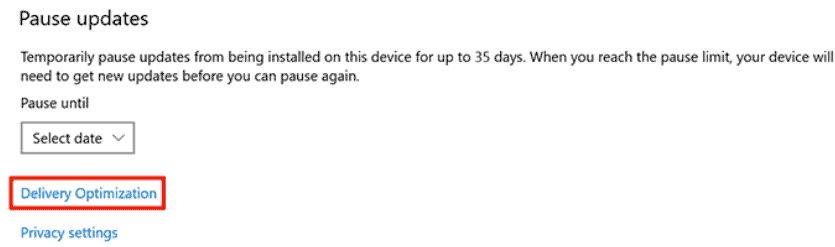
- Изберете " Разширени опции " от дъното.

- Настройте размера на честотната лента под " Настройки за качване " и " Настройки за изтегляне ".

- Рестартиране на и проверете за подобрения в скоростта на изтегляне на приложенията.
Метод #2: Деактивиране на фоновите приложения
Следвайте тези стъпки, за да деактивирате всички приложения, работещи във фонов режим, и да подобрите скоростта на изтегляне на приложението в компютъра.
- Отидете в Приложение за настройки и изберете " Поверителност " опция .
- В лявата странична лента намерете и изберете " Фонови приложения ".

- Превключване на от " Позволете на приложенията да работят във фонов режим " в десния прозорец.

- Рестартиране на устройството и проверете дали скоростта на изтегляне се е увеличила.
Можете също така да изключване на превключвателя за различните приложения поотделно, за да ги спрете да работят във фонов режим.
Метод #3: Изтриване на временни файлове
Ако в компютъра ви има твърде много временни файлове, това може да повлияе на скоростта на изтегляне на приложенията. Можете бързо да отстраните този проблем със следните стъпки.
Вижте също: Как да прикачите снимка към имейл в Android- Натиснете бутона Клавиши Windows + R за да отворите Изпълнявайте диалогов прозорец.
- Тип
%temp%и удари Клавиш Enter .
- Изберете всички файлове от температура папка , щракнете с десния бутон на мишката върху някоя от тях и натиснете " Изтриване на ".

Резюме
В това ръководство за по-бързо изтегляне на приложения обсъдихме множество методи за увеличаване на скоростта на изтегляне на приложения на различни устройства, включително Android, iOS и PC.
Надяваме се, че някой от тези методи е проработил за вас и сега можете бързо да получите желаните приложения.
